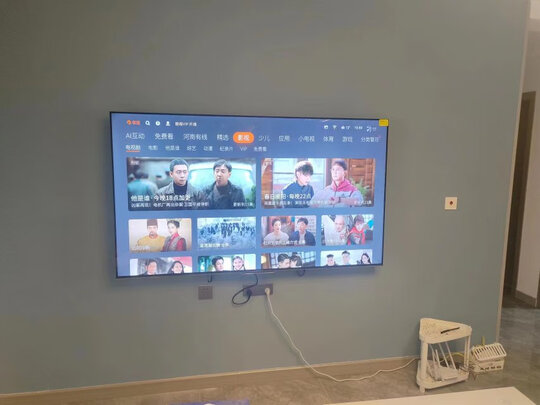ps如何把图存储为pdf格式,ps将图片保存为pdf格式的方法
一、PS怎么存为PDF格式
1、打开文档所在的ps文件,在上面有一系列的图层*作键,点击左上角的“文件”,下拉列表中就有可以选择的文件存储格式了;
2、选择下拉列表中的“存储为(A)...”,也可以直接使用快捷键Shift+Ctrl+S,直接进入存储界面,接下来就可以选择存储格式。
3、在存储界面的下拉列表中可以看到PS可以存储的所有格式类型,选择需要的格式类型。现在选择“Photoshop PDF”格式,点击“保存”;
4、保存后,就会出现PDF设置界面,在这个界面你可以选你保存后的PDF文档的相关内容,根据你的需要选择即可;
5、设置完成后,点击“存储PDF”,这样就完成了用PS将文档存为PDF格式的全部流程了。PS也可以把文字存为PDF格式,只不过存储完成后的PDF里的内容会变成图片的形式。
二、如何将PS编辑过的图片保存为PDF格式的文件
针对使用Photoshop需要将图片转换成pdf形式怎样*作的问题。下面介绍一下如何转换。
2006– PDF 1.7/ Acrobat 8.2,Photoshop 2021hww
具体的*作步骤如下:
1、打开photoshop,在编辑好图片后,第一步点击“文件”,第二步点击“自动”,第三步点击“PDF演示文稿”。
2、之后选择需要添加打开的文件,右边输出设置可调整想要输出pdf文件的参数,设置好后,点击储存。
3、弹出保存的窗口,可以看到此时文件后缀名变为pdf,之后将图片保存在相应位置即可。
三、Photoshop如何将多张图片转换为PDF文件
很多同学在准备作品集的时候都想把多张图片格式转换为PDF文件,网上有很多pdf虚拟打印机或其他PDF转换的工具,但作为一名合格的设计同学,不要舍近求远,Photoshop完全具有将图片转换为PDF文件的功能。那么就一起来看一下吧。
1.支持版本
首先你电脑上要安装有Photoshop CS3及以上版本,版本过于陈旧的同学请更新你的Photoshop。
2. PDF演示文稿
打开Photoshop,点击文件菜单自动PDF批处理。
3.点击”浏览”按钮选择要创建的图片文件
4.选择图片并排序
你可以在这里拖动图片名称来进行排序,这将会影响到PDF输出后的页面顺序。
5.存储并设置参数
你可以根据需要来改变PDF的具体参数,包括是否嵌入页面缩览图、压缩属性等等。你可以根据自己的需要来进行设置。
6.点击”存储PDF”等待自动处理
点击”存储PDF”后,Photoshop便会自动进行处理,稍等片刻,就会看到输出的PDF文件了。
四、ps怎么保存pdf***ps将图片保存为pdf格式的方法
1、首先是打开电脑上的Photoshop软件。
2、打开PS软件后,点击“文件”,打开那张需要转换的图片。
3、图片成功导入。
4、再次点击软件左上方的“文件”选项。
5、点击打开文件选项后,会出来一个长的下拉列表。
6、在长下拉列表中,选择“存储为”。
7、选择“存储为“后,弹出窗口,选择好保存的位置为“桌面”在窗口的”格式“找到PDF,点击它进行保存即可。